USインターナショナル配列を勧めたい
半角の『°』『¥』『€』や、アクセント記号付きの『ä』『é』など、あまり使う機会はないけどたまーに欲しくなる記号などが簡単に打てるUSインターナショナル配列を紹介しようと思います。
USインターナショナル配列とは?
まずはUSインターナショナル配列がどんなものか見てみましょう。
Wikipediaから引用しました。
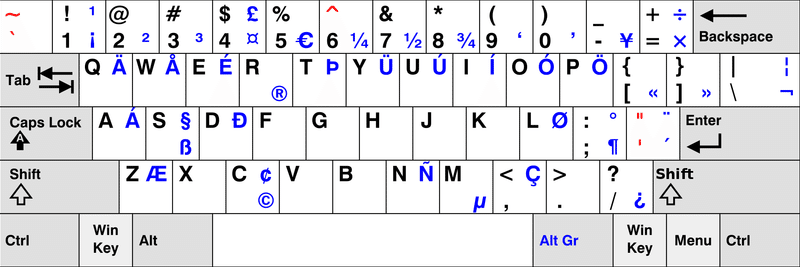
出典:https://en.wikipedia.org/wiki/QWERTY#US-International
物理配列としては一般的なUS配列と同じです。
US配列との違いは
右AltキーがAlt Grキーになっている
Alt Grキーと組み合わせることで打てる記号類(キー右側の青字)が増えている
「"」や「'」など一部記号がアクセント記号付きアルファベットを打つための修飾キーになっている
といった点が挙げられます。
それぞれについて見ていきましょう。
Alt Grキー
Alt Grキーとは大雑把に言うと第2のShiftキーみたいな感じです。
Shiftキーを押しながら1を押すことで『!』が打てるように、Alt Grキーを押しながら5を押すことで『€』が打てます。
Alt Grキーと同時にShiftキーを押したときも別の文字を打つことができます。
例えば、Alt Gr+Shift+Sで『§』といった感じです。
Alt Grキーがない場合はCtrl+Altでも代用することができます。
アクセント記号付きアルファベットの打ち方
多くのアクセント記号付きアルファベットは、記号+アルファベットの組み合わせで打つことができます。
例えば、『"』+『u』で『ü』が打てます。
アクセント記号を打つのに使える記号群はこんな感じです。
Acute:『'』áéíóú
Grave:『`』àèìòù
Umlaut:『"』äëïöü
Circumflex:『^』âêîôû
その他:『~』ãõñ 『'』ç
打ってみるとわかりますが、これらのアクセント記号を打つために使う記号は、単体で打つだけでは画面に表示されません。
単体で打つためにはこれらの記号の後にスペースを入れないといけません。
例えば、『'』の後にスペースを入れて初めてこの文字が画面に入力されます。
USインターナショナル配列のインストール方法
設定画面から『言語を追加』を検索、言語メニュー内のキーボードの設定からUSインターナショナルキーボードを追加します。

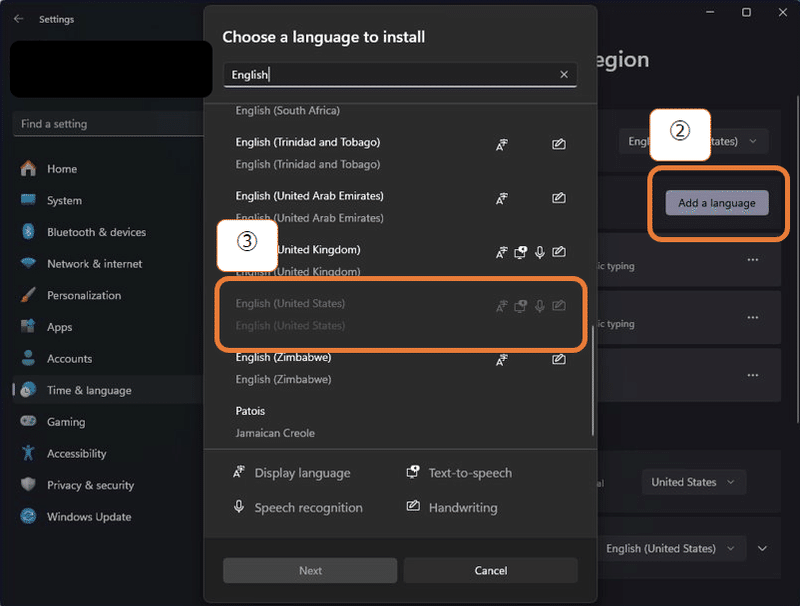
※英語なら何でもいいです
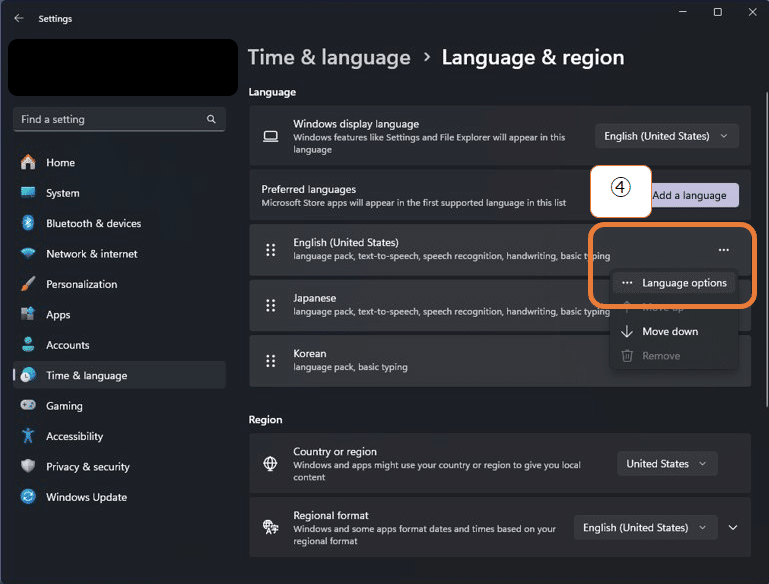
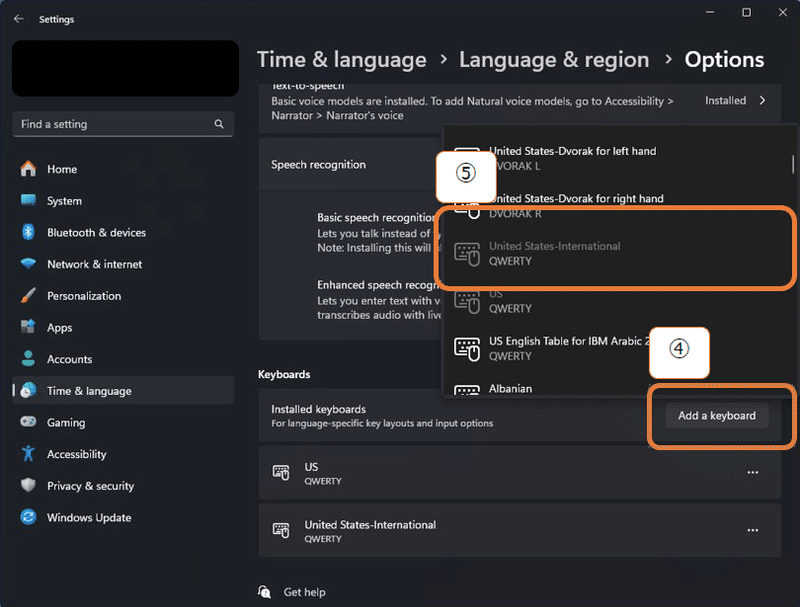
これで追加は完了です。
Win+スペースでキーボードを変更できます。
USキーボードは邪魔なら右のメニューから削除することもできます。
さいごに
普段使うことは滅多にないかもしれませんが、たまーに欲しくなったときに思い出して使ってみてください。
この記事が気に入ったらサポートをしてみませんか?
